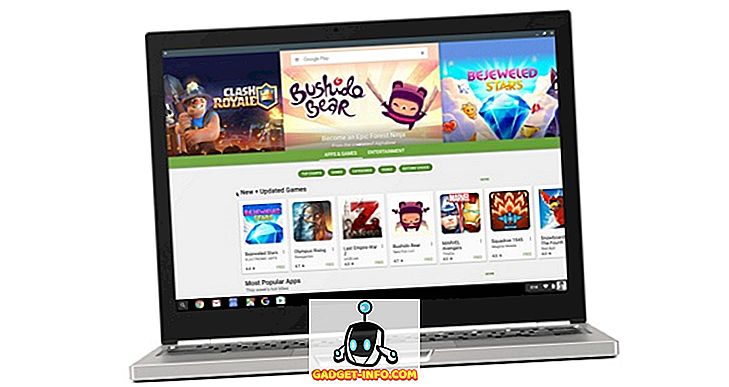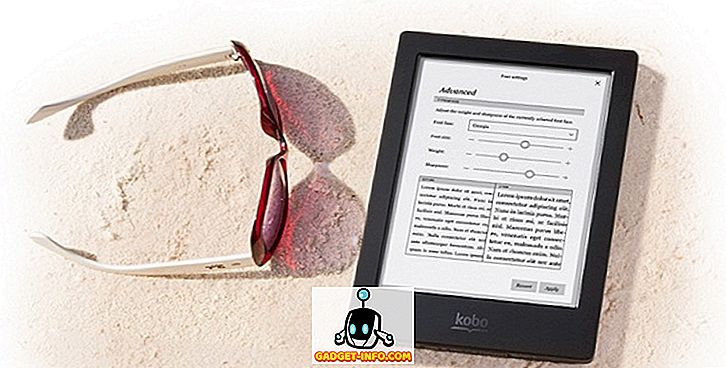Av de otaliga filer (och andra data) vi har lagrat på våra datorer bidrar ett mycket stort antal till vår digitala musiksamling. Beviljas, med den ständigt ökande populariteten för musikströmmingstjänster, laddar inte många användare ner musik för offline-lyssning, men det finns fortfarande många (inklusive den här författaren) som älskar att skapa egna bibliotek av svåra att hitta låtar, bootleg inspelningar, och saker som så.
Men så stort som det är, stör de flesta människor inte riktigt ordentligt med sin musiksamling. Hur många gånger har det hänt att du har försökt hitta ett favoritspår av dina som sparats på din dator, bara för att få en lista med hundra filer med namn som "Spår 001_" i ditt ansikte? Jag gissar mycket.
Goda nyheter, det behöver inte vara så. Det är faktiskt ganska enkelt att organisera musikbiblioteket, genom att bara lägga till "taggar" i spåren i din samling. Och det finns flera sätt att göra det. Men innan vi får det, låt oss läsa lite mer om dessa taggar.
Vad är Musik Taggar?
Med de enklaste orden är musikkoder (vanligtvis kända som ID3-taggar) ett sätt att bädda in ytterligare identifierande information till de digitala musikfilerna (t.ex. MP3-spår). En standardspecifikation, ID3-taggar var endast avsedda för MP3-formatfiler, men används nu med många andra ljudfiler, som AIFF och WAV.
Musikkoder kan användas för att lägga till många detaljer som albumnamn, artistnamn, genre, år, betyg och albumkonst till de digitala musikfilerna . Att märka din musik gör det inte bara lättare att söka efter specifika musikspår, men också gör din musiksamling mer organiserad och hanterbar. ID3-taggar har gått igenom en hel del versionsuppdateringar, och de senaste versionerna kan nu hantera massor av extra information. Läs mer om ID3-kod för musikmärkning på Wikipedia.
Hur taggar du ditt musikbibliotek och organiserar det bättre?
I stort sett finns det två sätt att lägga till identifierande taggar i spåren i ditt musikbibliotek . Båda dessa beskrivs kortfattat nedan, tillsammans med deras användningsfall:
1. Automatisk metod
Den automatiska metoden för att lägga till ID3-taggar innebär att du använder speciella program som skannar musikfilerna för befintlig identifieringsinformation (t.ex. artistnamn) som de kan ha och refererar till med databaser med online-CD-information (t.ex. Diskothårar, Gracenote, MusicBrainz ) för de saknade detaljerna (t.ex. albumnamn, genre). När en match hittas kan programvaran automatiskt lägga tagginformation till musikfilerna. Att använda den här metoden är att föredra om du har en stor musiksamling (spänner över tusentals låtar), bestående av musik från kända artister.
1.1 Automatisk metodillustration: MusicBrainz Picard
Även om det finns många program som kan leta upp identifierande spårinformation på online databaser och lägga till den i musikfiler, är MusicBrainz Picard förmodligen bäst. Programmet gratis och öppen källkod kan inte bara hämta metadata med hjälp av befintlig tagginformation för låtar, utan även genom sina akustiska fingeravtryck. MusicBrainz Picard kan sålunda fungera även för spår som inte har någon existerande metadata alls . För att få tagginformation hakar den in i MusicBrainz öppna musikdatabasen, som katalogiserar information om 1 miljon artister och 15 miljoner inspelningar.
1.2 Hur använder du MusicBrainz Picard för att automatiskt tagga musikfiler?
Steg 1: Lägg till musikfilerna (eller mapparna som har dem) och använd uppslagnings-CD- knappen på verktygsfältet för att få programvaran att ansluta till MusicBrainz-databasen. Du kan också använda skanningsknappen för att leta upp information med de akustiska fingeravtryckarna på låtarna.

Steg 2: Den metadatainformation som finns i databasen, som matchar de aktuellt inmatade låtarna / albumen, visas i den högra rutan. Du kan förhandsgranska tagginformationen i den horisontella rutan längst ner. När du väl bekräftat klickar du helt enkelt på en låt / album och klickar på Spara för att lägga till tagginformationen i albumet. Kolla skärmdumpen nedan:

Ovannämnda steg beskriver bara den grundläggande arbetet av MusicBrainz Picard. Det är dock en kraftfull applikation som kan göra mycket mer. Det kan till och med förbättras med en mängd olika plug-ins, som lägger till funktioner som förmågan att använda taggar från Last.fm-genrer och hämtar omslagskonst från många onlinekällor.
2. Manuell tillvägagångssätt
Som namnet antyder kräver "Manuell" tillvägagångssätt att du ska söka upp information om enskilda låtar på Internet och lägga till den i sångerna manuellt, med hjälp av ett av de många taggverktygsprogrammen som är tillgängliga för samma . Det är självklart, det är ganska tidskrävande och bör användas om ditt musikbibliotek bara har några hundra låtar. Detta kan dock vara till hjälp för att märka musik från mindre kända artister, eftersom de online databaser (som nämns i föregående punkt) normalt inte har information om deras album och arbete.
2.1 Manuell inställning illustration: MP3tag
Mp3tag är ett av de bästa programvaran för musiktagare som du kan använda för att manuellt lägga till ID3-taggar i musikfiler. Den stöder många ljudfilformat (t.ex. MPC, OGG, AAC). Andra funktioner inkluderar batch redigering av taggar, automatisk spelning skapande, och sedan lite mer. Det kan också leta upp musikmetadata på källor som Discogs och den tidigare diskuterade MusicBrainz.
2.2 Hur man använder Mp3tag för att manuellt märka musikfiler?
Steg 1: Lägg till musikfilerna / mapparna till programmet via filalternativet . Om du klickar på en fil i listan öppnas dess redigerbara taggfält (t.ex. album) i den vänstra rutan.

Steg 2: Hitta metadatainformationen för ett spår på webben. Det här är lika enkelt som att skriva in sångens namn i Google, och du får allt från artistnamnet till genre. Annat än det, kan du även besöka databaser för online-CD-information (t.ex. MusicBrainz ), eller till och med Wikipedia. För att få albumbearbetning kan du använda Googles bildsökning eller webbplatser som AllCDCovers. När du har hittat informationen om sången, lägg bara till den via Mp3tag och tryck på Spara- knappen. Här är en skärmdump:

Om du letar efter liknande taggredigeringsprogram kan du använda Tag & Rename och TagScanner. Dessutom kan du till och med använda Utforskaren för grundläggande taggredigering. Högerklicka bara på en ljudfil för att öppna dialogrutan Egenskaper och klicka på fliken Detaljer för att redigera tagginformation.
Få ditt musikbibliotek sorterat
Det är bra att ha en favoritmusiksamling av dina som du byggt upp under åren. Men det blir ganska frustrerande om du inte kan hitta en sång när du vill lyssna på det, för att den är förlorad bland hundratals förvirrande namngivna Track001s i din musiksamling. Det här är när du märker din musik med hjälp av ovan diskuterade metoder, hjälper dig att känna musiksamlingar, oavsett hur stora eller små de är. Så försök dem, och låt dina kommentarer vara kända i kommentarerna nedan.